
Como fazer um computador se atualizar?
Várias dicas sobre o computador de atualização e aumentar sua produtividade.
Navegação
- O que é uma atualização de computador?
- Como fazer um computador se atualizar?
- Aumento de ram
- Como escolher e instalar corretamente a RAM no computador?
- Instalação ou substituição de disco rígido
- Substituindo o adaptador de vídeo / placa de vídeo
- Instalando um processador mais poderoso
- Atualização do driver e instalar novo sistema operacional
- Limpando um computador de sujeira e instalando o resfriamento adicional
- Vídeo: Onde começar a atualização do computador?
As tecnologias de informática estão desenvolvendo hoje com incrível velocidade e proprietários sobre computadores pessoais antigos comprados há vários anos, eles começam a perceber que seus "carros" têm muito menos produtividade em novos jogos e programas do que computadores mais novos de seus amigos.
Claro, a maioria ocorre imediatamente ao desejo de ir à loja e comprar uma unidade de sistema ou laptop com um "hardware" mais novo e poderoso para acompanhar seus conhecidos. No entanto, um novo PC que atende aos requisitos do usuário não é para todos o bolso. Nesse caso, melhorar o desempenho do computador, você pode produzir independentemente sua atualização e, ao mesmo tempo, economizar uma quantia significativa de dinheiro.
Em nosso artigo, você aprenderá o que é uma atualização de computador e como fazer você mesmo.
Importante: Este artigo não é uma orientação detalhada sobre a substituição de componentes de computador e é exclusivamente familiarizada. Aqui está uma informação geral sobre o que ajudará a aumentar o desempenho do seu computador. Se você não tiver experiência em montar computadores, recomendamos não tentar substituir os componentes, mas buscar ajuda de um especialista.

O que é uma atualização de computador?
- Palavra " melhoria"Vem da palavra inglesa" melhoria."O que pode ser literalmente traduzido como" modernização" Implica uma melhoria nas características do computador atualizando seu software (sistema operacional, drivers, etc.) e substituindo componentes para mais poderosos.
- Este método não só permite que você aumente o desempenho do computador várias vezes, mas isso custará ao usuário muito mais barato do que comprar um novo PC, a coisa toda é que, quando a atualização só pode ser substituída por partes individuais do PC, deixando os Isso ainda é bom "puxar" novos softwares e jogos. Ao comprar uma nova unidade de sistema, o usuário dá dinheiro para todos os componentes no preço de rebote e, além disso, ele está pagando em excesso para a montagem.
Como fazer um computador se atualizar?
Se uma pessoa se perguntou como atualizar seu computador, quase certamente, seu lado financeiro desse processo está mais preocupado. Claro, em muitos serviços e lojas de computadores, há serviços adicionais para a substituição de PCs componentes tanto em seus ramos como com a partida para a casa. Mas, dê alguns milhares extras apenas para o especialista puxou uma taxa de sistema a partir do slot e inserida outra, não será muito razoável. Recomenda-se gastar alguns de seu tempo e paciência para estudar sobre as informações da Internet sobre o dispositivo de unidade do sistema e produzir independentemente uma atualização de computador.
Aumento de ram
- RAM ( RAM / RAM.É um dos principais elementos de qualquer computador e é diretamente responsável pelo seu desempenho. A maioria dos programas que estão em um computador quase todos os usuários, em uma base contínua, trabalham em segundo plano e consomem RAM. Estes incluem o programa de comunicação Skype., navegadores, aplicativos antivírus e muito mais.

Imagem 2. Módulos de RAM DDR4.
- Se a quantidade de RAM não for suficiente para garantir a operação de executar aplicativos, o sistema operacional começa a desenhar recursos adicionais do disco rígido, o que leva a trancos em jogos ou durante o trabalho no navegador. Também pode aumentar o tempo de implantação de pastas, lançando novos aplicativos, etc. Se você notou algo semelhante no seu computador, você pode corrigir esse problema, aumentando o escopo da RAM.
- Até hoje, um escopo aceitável para computadores estacionários e laptops é considerado 4-8 GB.. No entanto, a fim de trabalhar confortavelmente com um grande número de programas modernos e para sempre esquecer os problemas acima descritos, recomenda-se dispersar este parâmetro para 16 GB. Com uma reserva tão impressionante, você pode trabalhar confortavelmente com programas pesados, na imagem de um editor gráfico Photoshop.ou com outros aplicativos mais poderosos para editar vídeo e criar animação 3D.
Como escolher e instalar corretamente a RAM no computador?
- Adicionar ou substituir os módulos RAM no computador aprimorar seu desempenho, o processo não é muito complexo e mesmo inexperiente pode lidar com esta tarefa. No entanto, existem certas sutilezas que exigem atenção especial.
- Antes de inserir um novo módulo de RAM em um slot, você deve certificar-se de que sua frequência e tempo coincidem com as que já instalaram os módulos "nativos". Também é altamente recomendado adquirir os módulos do mesmo fabricante. Por exemplo, Kingston.. Caso contrário, os módulos podem começar a entrar em conflito entre si, por causa da qual o computador começará de forma independente, dando um erro crítico.
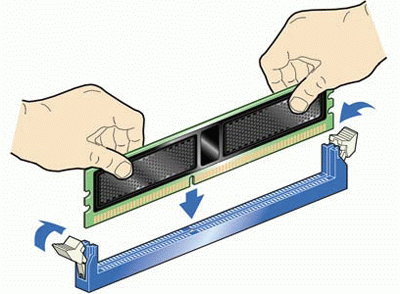
Imagem 3. Como instalar o módulo de RAM em um computador?
- Também é extremamente importante selecionar corretamente o tipo de RAM. Se sua placa-mãe tiver slots para RAM DDR3.e você tenta inserir módulos neles DDR4.O computador simplesmente não ligará. Tipo de memória suportado pelo cartão materno, você pode olhar para a placa em si ou na documentação do seu computador. Se a documentação for perdida, e o tipo de tipo de memória não for especificado na placa, insira o nome do modelo do cartão materno no mecanismo de pesquisa Yandex.ou Google E veja as informações que você está interessado na descrição para o conselho.
Instalação ou substituição de disco rígido
- Até agora, muitos computadores e laptops estão equipados com discos rígidos magnéticos padrão HDD., cuja velocidade de leitura e registro deixa muito a desejar. Se o seu computador estiver equipado com tal disco rígido, é recomendável substituí-lo HDD. no SSD., cuja velocidade de leitura e registro é incomparável acima.

Imagem 4. Discos rígidos SSD para computadores estacionários.
- Se o seu computador permitir que você conecte vários discos rígidos de uma só vez, então HDD. Você pode sair para armazenar arquivos grandes e SSD. Faça o principal e instale o sistema operacional, driver, jogos de computador e outros softwares. Assim que você fizer isso, o resultado será visível imediatamente. Carregar o sistema operacional, programas e jogos ocorrerá em dois e até três vezes mais rápido.
Substituindo o adaptador de vídeo / placa de vídeo
- Se o objetivo da atualização do computador for aumentar seu desempenho em jogos, o componente principal que está sujeito a substituição é a placa de vídeo. Jogos de computador modernos têm altos requisitos para um processador gráfico, e esses requisitos crescem com velocidade rápida ao longo da liberação de novos produtos novos.
- Novas placas de vídeo que permitem que você execute jogos modernos nas configurações máximas de gráficos, não é muito barata. No entanto, os fabricantes Nvidia. e AMD. Pode ser encontrado modelos relativamente baratos que permitirão conforto para desfrutar de seus jogos favoritos. Mas vale a pena enfatizar que você precisa escolher um adaptador de vídeo que suporta o trabalho DirectX 11.Como muitos desenvolvedores de jogos de computador começaram a se recusar a usar DirectX 10..

Imagem 5. Substituindo a placa de vídeo.
- Também vale a pena notar que, ao comprar uma placa de vídeo poderosa, você precisa cuidar da compra de uma fonte de alimentação mais poderosa. Na melhor das hipóteses, sua placa de vídeo simplesmente não funcionará a plena energia e, na pior das hipóteses, a fonte de alimentação simplesmente queima e ainda terá que comprar uma nova.
- Além disso, uma adição importante a uma poderosa placa de vídeo que precisa ser comprada é um poderoso refrigerador. Um bom sistema de resfriamento é a chave para o trabalho estável do seu PC. Se o computador estiver mal resfriado, ele pode queimar não apenas a fonte de alimentação, mas também uma placa de vídeo, processador e até toda a placa-mãe.
Instalando um processador mais poderoso
Substituir o processador central é a medida mais extrema e cara que vale a pena ir apenas se o desempenho do processador do seu computador já não for suficiente. No entanto, se há alguns anos, ele foi considerado um dos mais poderosos, então seu desempenho é o suficiente para um trabalho confortável em programas difíceis e lançar mais novos produtos modernos.

Imagem 6. Substituindo o processador central do computador.
Existem duas versões do processador central para aumentar o desempenho do computador:
- A primeira e mais barata opção é substituir o processador central mais poderoso com exatamente o mesmo soquete (conector). Por exemplo, se você tivesse um processador dual-core do fabricante Intel.Você pode substituí-lo por um quad-core com o mesmo soquete do mesmo fabricante com uma freqüência mais alta.
- A segunda e mais cara opção é instalar um poderoso processador com um soquete diferente. O conector sob o processador está localizado na placa-mãe e é bastante lógico assumir que, se você comprou um processador com outro soquete, simplesmente não entrará no conector. Consequentemente, você terá que alterar totalmente o cartão da mãe, selecionando os módulos RAM sob ele, compre uma placa de vídeo com um conector adequado, além de alterar outros componentes. A diferença de preço entre esta maneira de atualizar e comprar uma nova unidade de sistema não é grande.
Atualização do driver e instalar novo sistema operacional
- Se o seu computador se tornar visivelmente lento e bolha, além de componentes desatualizados, esse problema pode ser causado por drivers não salariais, danos aos arquivos do sistema ou a presença de uma versão antiga do sistema operacional no PC.

Imagem 7. Instalando um novo sistema operacional.
- Primeiro de tudo, você precisa atualizar todo o pacote do driver. Nomeadamente para a placa de vídeo, uma placa de rede, placa-mãe, placa de som e processador. Se este procedimento não ajudou a aumentar o desempenho do computador, ele faz sentido reinstalar completamente o sistema operacional e repita a instalação de drivers frescos. Além disso, é altamente recomendável instalar o sistema operacional. Windows 10.que é considerado o mais relevante, estável e rápido no momento.
Limpando um computador de sujeira e instalando o resfriamento adicional
- É muitas vezes que não é necessário recorrer à sua modernização física ou de software para melhorar o desempenho do computador. Mesmo se você é um homem muito limpo, a poeira se acumula no bloco do sistema do computador, que camadas deitar em todos os componentes, tamancos para o refrigerador e impede que o equipamento esfrie normalmente. Devido a altas temperaturas, o computador começa a trabalhar lentamente e, às vezes, desligou-se.

Imagem 8. Limpeza de um computador de poeira.
- Você precisa remover a tampa lateral da unidade do sistema e com a ajuda de um aspirador de pó, chupar toda a poeira, que você só pode. Em lugares difíceis de alcançar, você pode usar pano mal úmido ou varinha de algodão. Também é recomendado remover completamente o refrigerador, limpe cuidadosamente suas lâminas e lubrifique ligeiramente com óleo da máquina. Também faz sentido mudar a passagem térmica do processador, que no tempo usa. Você pode comprá-lo em qualquer loja de eletrônicos a um preço suficientemente baixo.

Imagem 9. Sistema de resfriamento adicional para computador.
- Além disso, você pode adicionar um cooler adicional ao computador para melhor resfriamento. Se o computador não forneça a possibilidade de instalar refrigeradores adicionais, para resfriamento adicional, você pode deixar a tampa lateral da unidade do sistema removida e enviar o fluxo de ar do ventilador interno dentro do computador.
